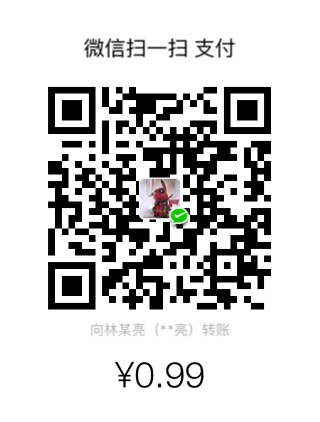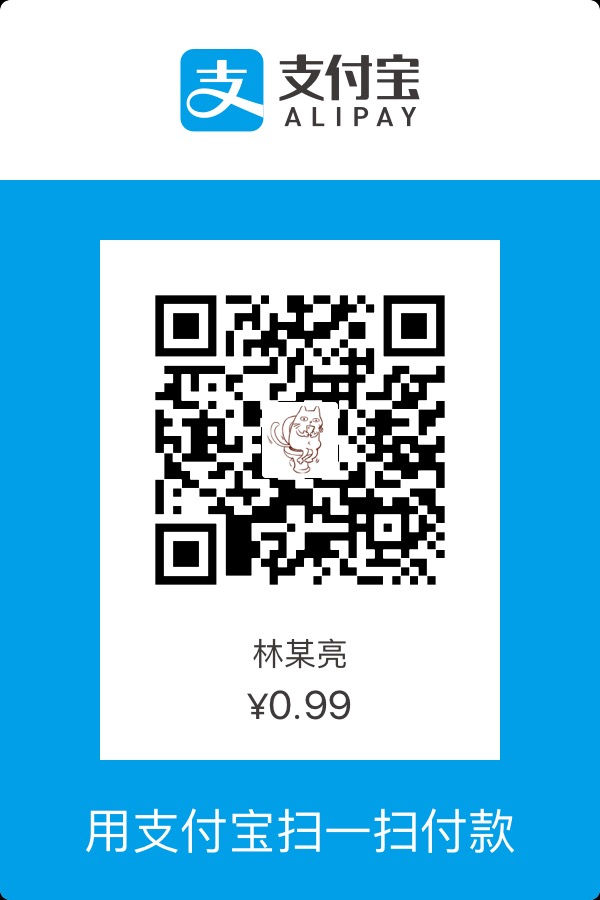下载Sublime Text 3
安装 Package Control
(1) 按 Ctrl+` 调出 console
(2) 粘贴以下代码到底部命令行并回车
(3) 重启Sublime Text 3
(4) 如果在 perferences -> package settings 中看到 package control 这一项,则表示安装成功
使用 Package Control 安装插件
(1) 按下 Ctrl+Shift+P 调出命令面板
(2) 输入 install 调出 Install Package 选项并回车,然后在列表中选中要安装的插件
常用插件
(1) Emmet: 一种快速编写HTML/CSS代码的方法
快捷键(以下按键均需加上Tab键)
! 生成 HTML5 结构
#aaa 生成id为aaa的div
.bbb 生成class为bbb的div
span.bbb 生成class为bbb的span
ul#ccc.ddd 生成id为ccc的class为ddd的ul
div>ul>li 后代 >
div+p+bq 兄弟 +
div>ul>li^span 上级 ^
ul>li3 重复多个
div>(header>ul>li2>a)+footer>p* 分组 ( )
a[href=”http://www.aaa.com/“ title=”aaa 博客”] 生成href 为 “http://www.aaa.com/ ,title 为“aaa 博客”的 a 标签
[attr] 自定义属性
(2) SideBarEnhancements: 侧边栏增强
(3) jQuery: jQuery代码补全
(4) MarkDownEditing: markdown语法高亮
(5) OmniMarkupPreviewer: 在浏览器预览markdown文档
快捷键:Ctrl+Alt+O
设置浏览器预览快捷键
打开 “ Preference -> Package Settings -> Side Bar -> key Bindings-User“,
在打开的文件中添加如下内容:
|
|
(其中,快捷键和路径需根据实际情况更改)
配置浏览器预览路径localhost
(1) 安装 SideBarEnhancements 侧边栏增强插件
(2) 打开 “ Preference -> Package Settings -> Side Bar -> Settings User-User“
(3) 在打开的文件中添加:
{ "default_browser": "chrome" //one of this list: firefox, aurora, chrome, canary, chromium, opera, safari }
(4) 为 SideBarEnhancements 指定默认localhsot目录在侧边栏任意文档上点击鼠标右键,
选择 “ Project -> Edit Preview URLs“
(5) 在打开的文件中添加如下内容:
|
|
“ E:/WEBSITE/HelloWorld/ “ 是项目在磁盘中的路径,请修改为你的项目地址
“ url_testing “ 是你本地的 localhost 地址
“ url_production “ 是项目线上地址
(6) 为浏览器绑定热键
打开 “ Preference -> Package Settings -> Side Bar -> key Bindings-User “,
在打开的文件中添加如下内容:
|
|
快捷键
选择类
Ctrl+D 选中光标所占的文本,继续操作则会选中下一个相同的文本
Alt+F3 选中文本按下快捷键,即可一次性选择全部的相同文本进行同时编辑举个栗子:快速选中并更改所有相同的变量名、函数名等
Ctrl+L 选中整行,继续操作则继续选择下一行,效果和 Shift+↓ 效果一样
Ctrl+Shift+L 先选中多行,再按下快捷键,会在每行行尾插入光标,即可同时编辑这些行
Ctrl+Shift+M 选择括号内的内容(继续选择父括号)举个栗子:快速选中删除函数中的代码,重写函数体代码或重写括号内里的内容
Ctrl+M 光标移动至括号内结束或开始的位置
Ctrl+Enter 在下一行插入新行举个栗子:即使光标不在行尾,也能快速向下插入一行
Ctrl+Shift+Enter 在上一行插入新行举个栗子:即使光标不在行首,也能快速向上插入一行
Ctrl+Shift+[ 选中代码,按下快捷键,折叠代码
Ctrl+Shift+] 选中代码,按下快捷键,展开代码
Ctrl+K+0 展开所有折叠代码
Ctrl+← 向左单位性地移动光标,快速移动光标
Ctrl+→ 向右单位性地移动光标,快速移动光标
Shift+↑ 向上选中多行
Shift+↓ 向下选中多行
Shift+← 向左选中文本
Shift+→ 向右选中文本
Ctrl+Shift+← 向左单位性地选中文本
Ctrl+Shift+→ 向右单位性地选中文本
Ctrl+Shift+↑ 将光标所在行和上一行代码互换(将光标所在行插入到上一行之前)
Ctrl+Shift+↓ 将光标所在行和下一行代码互换(将光标所在行插入到下一行之后)
Ctrl+Alt+↑ 向上添加多行光标,可同时编辑多行
Ctrl+Alt+↓ 向下添加多行光标,可同时编辑多行
编辑类
Ctrl+J 合并选中的多行代码为一行举个栗子:将多行格式的CSS属性合并为一行
Ctrl+Shift+D 复制光标所在整行,插入到下一行
Tab 向右缩进
Shift+Tab 向左缩进
Ctrl+K+K 从光标处开始删除代码至行尾
Ctrl+Shift+K 删除整行
Ctrl+/ 注释单行
Ctrl+Shift+/ 注释多行
Ctrl+K+U 转换大写
Ctrl+K+L 转换小写
Ctrl+Z 撤销
Ctrl+Y 恢复撤销
Ctrl+U 软撤销,感觉和 Gtrl+Z 一样
Ctrl+F2 设置书签
Ctrl+T 左右字母互换
F6 单词检测拼写
搜索类
Ctrl+F 打开底部搜索框,查找关键字
Ctrl+shift+F 在文件夹内查找,与普通编辑器不同的地方是sublime允许添加多个文件夹进行查找,略高端,未研究
Ctrl+P 打开搜索框举个例子:1、输入当前项目中的文件名,快速搜索文件,2、输入@和关键字,查找文件中函数名,3、输入:和数字,跳转到文件中该行代码,4、输入#和关键字,查找变量名
Ctrl+G 打开搜索框,自动带:,输入数字跳转到该行代码举个栗子:在页面代码比较长的文件中快速定位
Ctrl+R 打开搜索框,自动带@,输入关键字,查找文件中的函数名举个栗子:在函数较多的页面快速查找某个函数
Ctrl+: 打开搜索框,自动带#,输入关键字,查找文件中的变量名、属性名等
Ctrl+Shift+P 打开命令框场景例子:打开命名框,输入关键字,调用sublime text或插件的功能,例如使用package安装插件
Esc 退出光标多行选择,退出搜索框,命令框等
显示类
Ctrl+Tab 按文件浏览过的顺序,切换当前窗口的标签页
Ctrl+PageDown 向左切换当前窗口的标签页
Ctrl+PageUp 向右切换当前窗口的标签页
Alt+Shift+1 窗口分屏,恢复默认1屏(非小键盘的数字)
Alt+Shift+2 左右分屏-2列
Alt+Shift+3 左右分屏-3列
Alt+Shift+4 左右分屏-4列
Alt+Shift+5 等分4屏
Alt+Shift+8 垂直分屏-2屏
Alt+Shift+9 垂直分屏-3屏
Ctrl+K+B 开启/关闭侧边栏
F11 全屏模式
Shift+F11 免打扰模式
补充
Ctrl+O 可以实现头文件和源文件之间的快速切换
通过 View -> Side bar 可在左侧显示当前打开的文件列表
Sublime text 删除插件步骤:Ctrl+Shift+P -> Remove Package ->找到需要删除的插件,并点击即可删除;
定制主题
可以轻松按照自己的意愿制作喜欢的主题完毕之后将生成的xx.sublime.theme文件,
点开 Preferences -> Browsr Packages,
放在这个直属目录之下,即可在Theme处选择这个主题了!